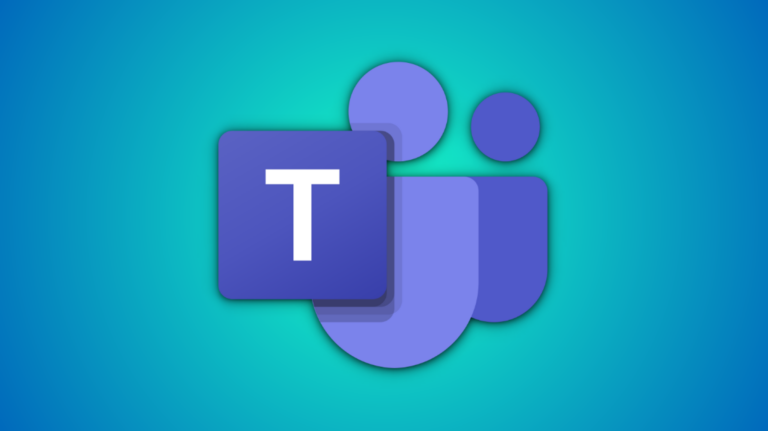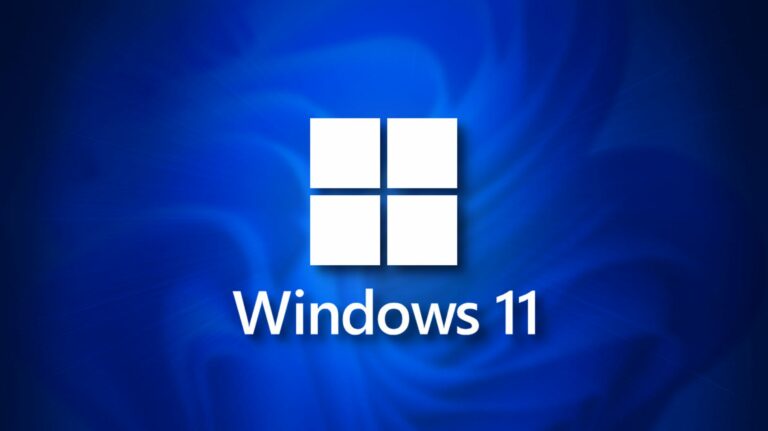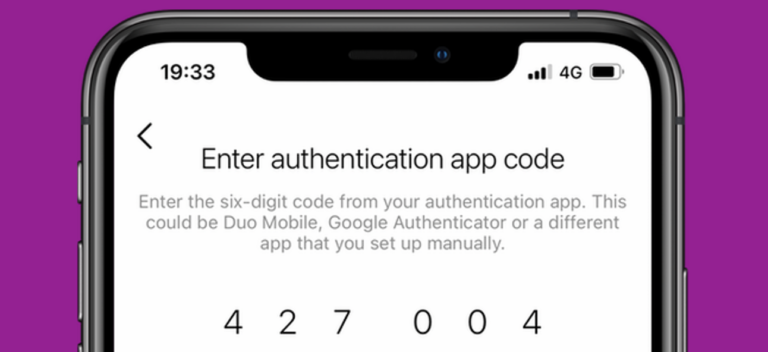Как создать и настроить древовидную диаграмму в Microsoft Excel

Если вы хотите отобразить иерархические данные в компактном визуальном элементе, вы можете использовать древовидную диаграмму. В Microsoft Excel вы можете создать и настроить древовидную карту всего за несколько минут. Мы покажем вам, как это сделать.
О диаграммах древовидной карты
Как уже упоминалось, древовидные карты предназначены для работы с иерархическими данными, и эти данные имеют отношения «один ко многим». Карты дерева – хороший инструмент для отображения таких вещей, как самые продаваемые продукты, население местоположения, региональные продажи и подобные структурированные данные родитель-потомок.
Программы для Windows, мобильные приложения, игры - ВСЁ БЕСПЛАТНО, в нашем закрытом телеграмм канале - Подписывайтесь:)
В древовидной карте используются вложенные цветные прямоугольники, которые можно рассматривать как ветви. Каждый элемент в наборе данных представлен прямоугольником, и размеры каждого соотносятся с числовыми данными.

Преимущества древовидной карты включают простой способ выявлять закономерности, сходства и аномалии, а также структурированный метод отображения частей целого. Компактность древовидной карты также делает ее ненавязчивой визуализацией в вашей электронной таблице.
Как создать древовидную карту в Excel
Лучший способ организовать данные для вашей древовидной карты – начать с основной категории или родителя в первом столбце. Затем добавьте подкатегории, последующие элементы и числовые данные в столбцы справа.
В качестве примера мы будем использовать простой набор данных из трех столбцов. У нас есть наши самые продаваемые продукты, которые классифицируются по типу в первом столбце. Продукты в каждой категории находятся во втором столбце. И, наконец, наши проданные единицы находятся в третьей колонке.

Выберите данные для диаграммы и перейдите на вкладку «Вставка». Щелкните стрелку раскрывающегося списка «Иерархия» и выберите «Карта дерева».

Диаграмма немедленно отобразится в вашей таблице. И вы можете видеть, как прямоугольники сгруппированы по своим категориям, а также как определяются размеры.
На скриншоте ниже вы можете увидеть самый крупный проданный товар, Аксессуары> Кепка, и самый маленький, Обувь> Сандалии.

Затем вы можете внести некоторые изменения во внешний вид, переместить или изменить размер диаграммы и присвоить ей заголовок.
Как настроить древовидную карту в Excel
Лучшее место для начала настройки вашей древовидной карты – это присвоить ей заголовок. По умолчанию это название диаграммы. Просто щелкните это текстовое поле и введите новое имя.

Затем вы можете выбрать стиль, цветовую схему или другой макет для карты дерева. Выберите диаграмму и перейдите на открывшуюся вкладку «Дизайн диаграммы». Используйте различные инструменты на ленте, чтобы настроить древовидную карту.

Для стилей и цветов заливки и линий, таких эффектов, как тень и трехмерность, или точного размера и пропорций, вы можете использовать боковую панель «Форматировать область диаграммы». Либо щелкните диаграмму правой кнопкой мыши и выберите «Форматировать область диаграммы», либо дважды щелкните диаграмму, чтобы открыть боковую панель.

В Windows вы увидите две удобные кнопки справа от диаграммы, когда выберете ее. С их помощью вы можете добавлять, удалять и перемещать элементы диаграммы. И вы можете выбрать стиль или цветовую схему с помощью кнопки «Стили диаграмм».

Чтобы переместить диаграмму в новое место на листе, просто выберите ее, а затем перетащите в нужное место. Чтобы изменить размер диаграммы, вы можете перетащить внутрь или наружу от угла или края.

Диаграммы – это супер-визуальные элементы, которые могут помочь отображать ваши данные в удобном для чтения виде для вашей аудитории. Итак, вы также можете подумать о создании каскадной диаграммы или диаграммы Парето в Microsoft Excel.
Программы для Windows, мобильные приложения, игры - ВСЁ БЕСПЛАТНО, в нашем закрытом телеграмм канале - Подписывайтесь:)